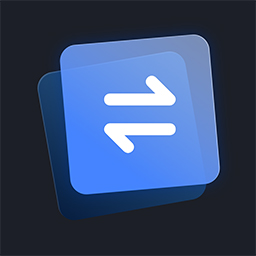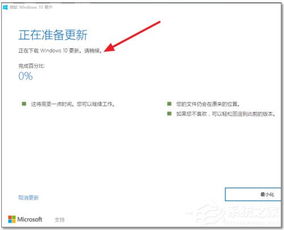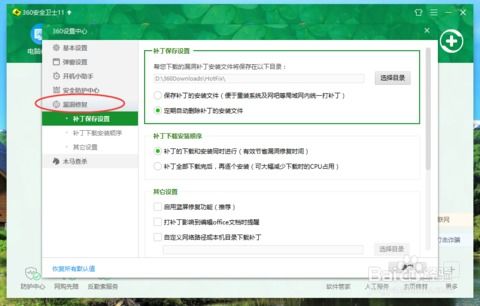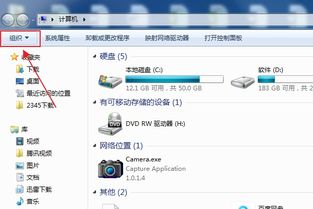电脑开机蓝屏,NTFS.sys文件出错?快速解决方法!

当你启动电脑时,如果发现屏幕突然变成蓝色,并且显示错误信息包含“NTFS.sys”,这通常意味着你的电脑遇到了严重的系统问题。NTFS.sys是Windows操作系统中的一个重要系统文件,它负责处理NTFS文件系统的相关操作。当这个文件出现问题时,可能会导致电脑无法正常启动或频繁蓝屏。那么,面对这种情况,你应该怎么办呢?以下是一些详细的解决步骤和建议。

一、重启电脑
首先,尝试重启电脑。虽然这听起来很简单,但有时候,一些临时的硬件或软件故障可能通过重启来解决。有时候,NTFS.sys错误可能是由于硬件或软件故障引起的暂时性失效,重启可能会让系统恢复正常。

二、运行Chkdsk工具
如果重启电脑没有解决问题,下一步是使用Windows内置的磁盘检查工具Chkdsk来扫描和修复磁盘错误。这些错误可能包括文件系统损坏、硬盘损坏等,这些都是导致NTFS.sys错误的常见原因。

1. 打开命令提示符:按下Windows键+R键,打开运行对话框,输入“CMD”,然后按下CTRL+SHIFT+ENTER键,以管理员身份运行命令提示符。
2. 运行Chkdsk命令:在命令提示符窗口中,输入以下命令并按Enter键:
```
chkdsk C: /f /r
```
这里,C代表你要检查的磁盘的盘符。/f选项表示修复磁盘上的错误,/r选项表示查找并尝试恢复坏扇区。
3. 等待检查完成:这个过程可能需要一些时间,具体取决于硬盘的大小和状态。完成后,重启电脑以使修复操作生效。
三、检查硬盘连接
NTFS.sys错误有时也可能由硬盘连接不良引起。如果硬盘与主板之间的连接不稳定,可能会导致数据传输错误,从而引发蓝屏。
1. 检查桌面电脑:对于台式电脑,打开机箱,检查硬盘数据线和电源线是否牢固连接在硬盘和主板上。
2. 检查笔记本电脑:对于笔记本电脑,通常不需要打开机箱。但是,你可以尝试轻轻拍打电脑底部,有时这可以重新连接松动的部件(注意:这种方法仅供参考,不建议频繁使用,因为它可能加重硬件故障)。
3. 检查外部硬盘:如果你使用的是外部硬盘或移动硬盘,检查USB连接是否稳固,尝试更换USB端口或使用其他USB线缆。
四、更新或回滚驱动程序
驱动程序是硬件与操作系统之间的桥梁。有时候,新安装的驱动程序可能与系统不兼容,导致蓝屏。如果最近更新了驱动程序,并且蓝屏问题随之出现,你可以尝试更新到最新的驱动程序,或者回滚到之前的版本。
1. 打开设备管理器:按Windows键+X键,选择“设备管理器”。
2. 找到相关设备:在设备管理器中,找到与NTFS.sys错误相关的设备(通常是存储设备)。
3. 更新或回滚驱动程序:右键点击该设备,选择“更新驱动程序软件”或“属性”中的“驱动程序”选项卡,然后选择“回滚驱动程序”或“更新驱动程序”。
五、运行系统文件检查器
如果上述步骤都没有解决问题,你可以使用Windows自带的系统文件检查器(SFC)来扫描和修复可能损坏的系统文件。
1. 打开命令提示符:以管理员身份打开命令提示符(步骤与运行Chkdsk相同)。
2. 运行SFC命令:在命令提示符窗口中,输入以下命令并按Enter键:
```
sfc /scannow
```
3. 等待扫描完成:SFC工具将扫描所有受保护的系统文件,并尝试修复发现的任何问题。完成后,重启电脑。
六、杀毒和清理恶意软件
病毒感染也可能导致NTFS.sys错误。使用可靠的杀毒软件扫描系统,确保没有病毒或恶意软件感染。
1. 更新杀毒软件:确保你的杀毒软件是最新版本,以检测最新的病毒和恶意软件。
2. 进行全面扫描:运行杀毒软件进行全面扫描,并根据扫描结果采取适当的行动(如删除恶意软件、隔离病毒等)。
七、进入安全模式进行故障排除
在安全模式下,Windows将加载最少的驱动程序和服务,这有助于排除导致蓝屏的故障。
1. 启动安全模式:按住Shift键的同时点击重启按钮,然后在出现的菜单中选择“疑难解答” > “高级选项” > “启动设置” > “重启”。在启动设置菜单中,选择“启用安全模式”或“启用带网络连接的安全模式”。
2. 卸载最近安装的软件或驱动程序:在安全模式下,打开控制面板,选择“程序和功能”,然后卸载最近安装的软件或驱动程序。
3. 其他故障排除操作:你还可以尝试运行系统还原点、回滚最近的更新等操作。
八、考虑更换硬盘
如果以上所有方法都没有解决问题,那么硬件损坏可能是导致NTFS.sys错误的根本原因。在这种情况下,你可能需要更换硬盘。
1. 备份数据:在更换硬盘之前,务必备份你的重要数据。你可以使用外部硬盘、云存储或其他备份方法来保存数据。
2. 购买新硬盘:根据你的需求选择合适的硬盘(如SSD或HDD),并确保它与你的电脑兼容。
3. 安装新硬盘:将新硬盘安装到电脑中(对于台式电脑,这通常需要打开机箱;对于笔记本电脑,则可能需要拆卸底部面板)。
4. 安装操作系统:使用Windows安装介质(如U盘或光盘)重新安装操作系统。在安装过程中,确保选择正确的硬盘分区和格式化选项。
九、寻求专业帮助
如果你不熟悉上述步骤中的任何一个,或者你对硬件更换感到不安,那么寻求专业帮助可能是明智的选择。你可以联系电脑制造商的客户支持,或者将电脑带到专业的电脑维修店进行维修。
总之,面对电脑开机蓝屏提示中有NTFS.sys文件的问题,你可以按照上述步骤逐一排查和解决。希望这些建议能帮助你恢复电脑的正常运行。
- 上一篇: 英雄联盟辛德拉的皮肤及其价格是多少?
- 下一篇: 轻松领取!神武4手游微信月礼包获取攻略
-
 轻松解决!电脑出现0x0000008E蓝屏错误的实用方法资讯攻略12-09
轻松解决!电脑出现0x0000008E蓝屏错误的实用方法资讯攻略12-09 -
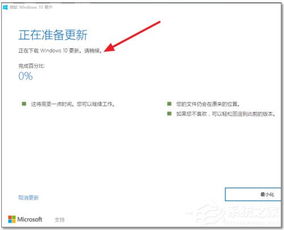 Win10 1511更新失败导致反复蓝屏的解决方法资讯攻略12-01
Win10 1511更新失败导致反复蓝屏的解决方法资讯攻略12-01 -
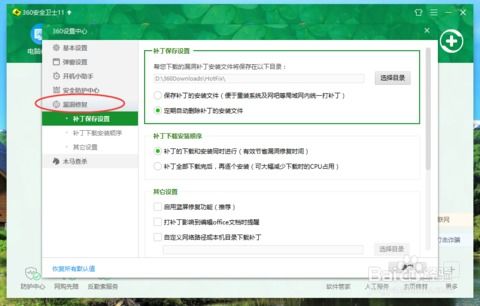 用360卫士轻松解决蓝屏烦恼,一键修复不求人!资讯攻略11-06
用360卫士轻松解决蓝屏烦恼,一键修复不求人!资讯攻略11-06 -
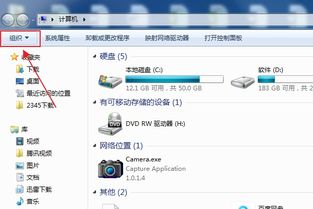 解决开机自动弹出文件夹问题的有效方法资讯攻略11-20
解决开机自动弹出文件夹问题的有效方法资讯攻略11-20 -
 电脑蓝屏怎么解决?用360安全卫士进行修复的方法资讯攻略11-26
电脑蓝屏怎么解决?用360安全卫士进行修复的方法资讯攻略11-26 -
 轻松解决!电脑启动时页面文件配置出错怎么办?资讯攻略11-28
轻松解决!电脑启动时页面文件配置出错怎么办?资讯攻略11-28